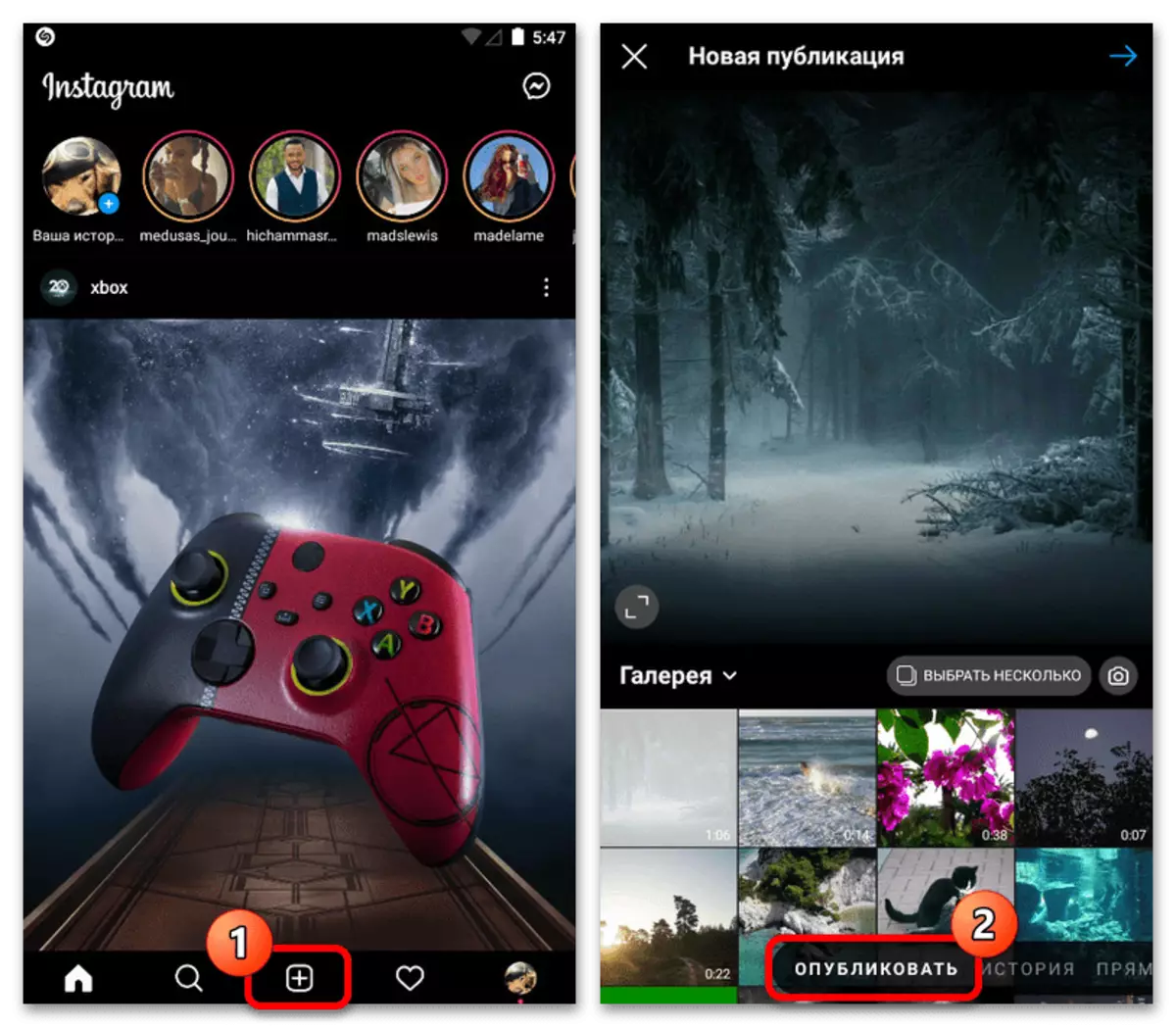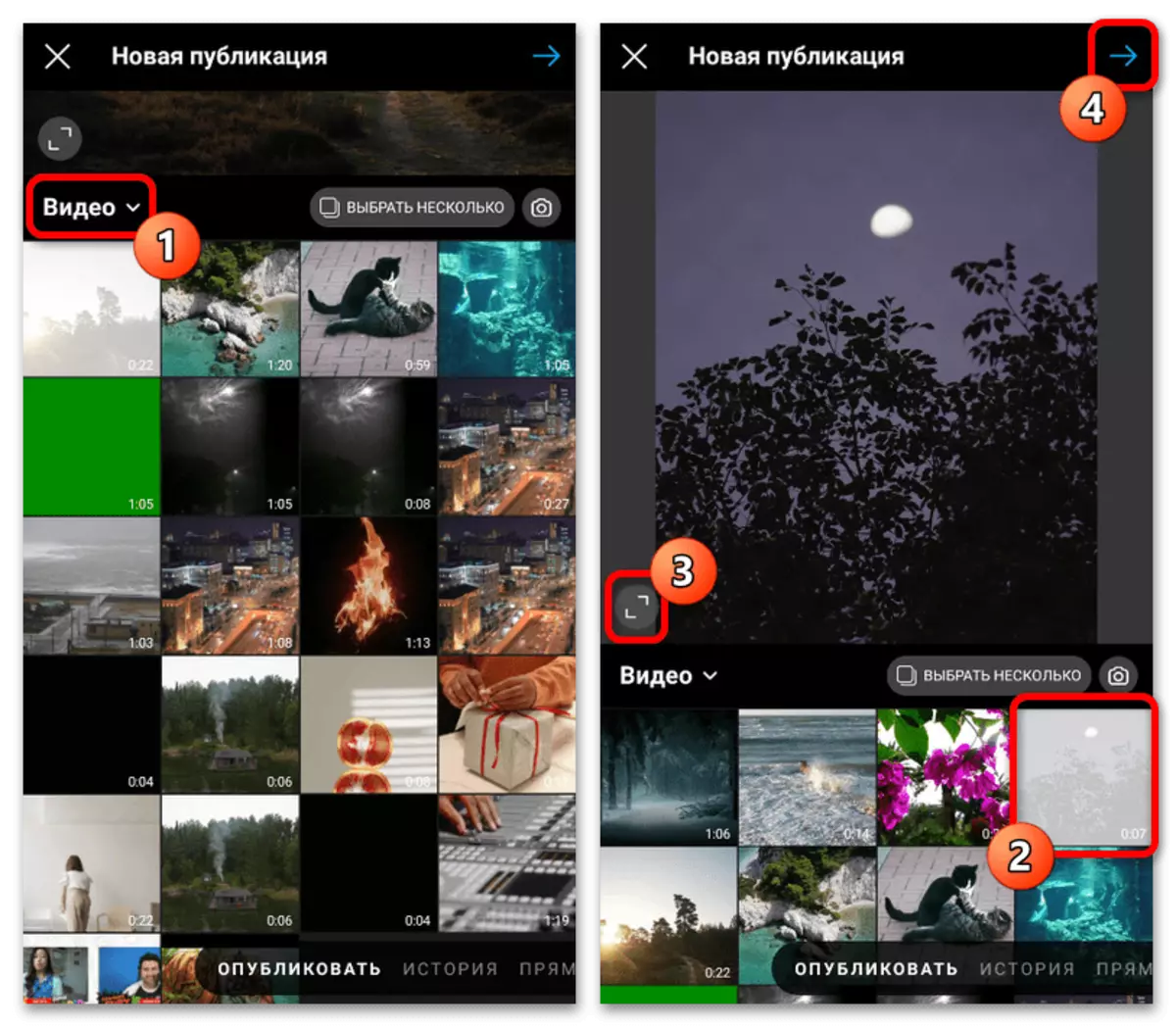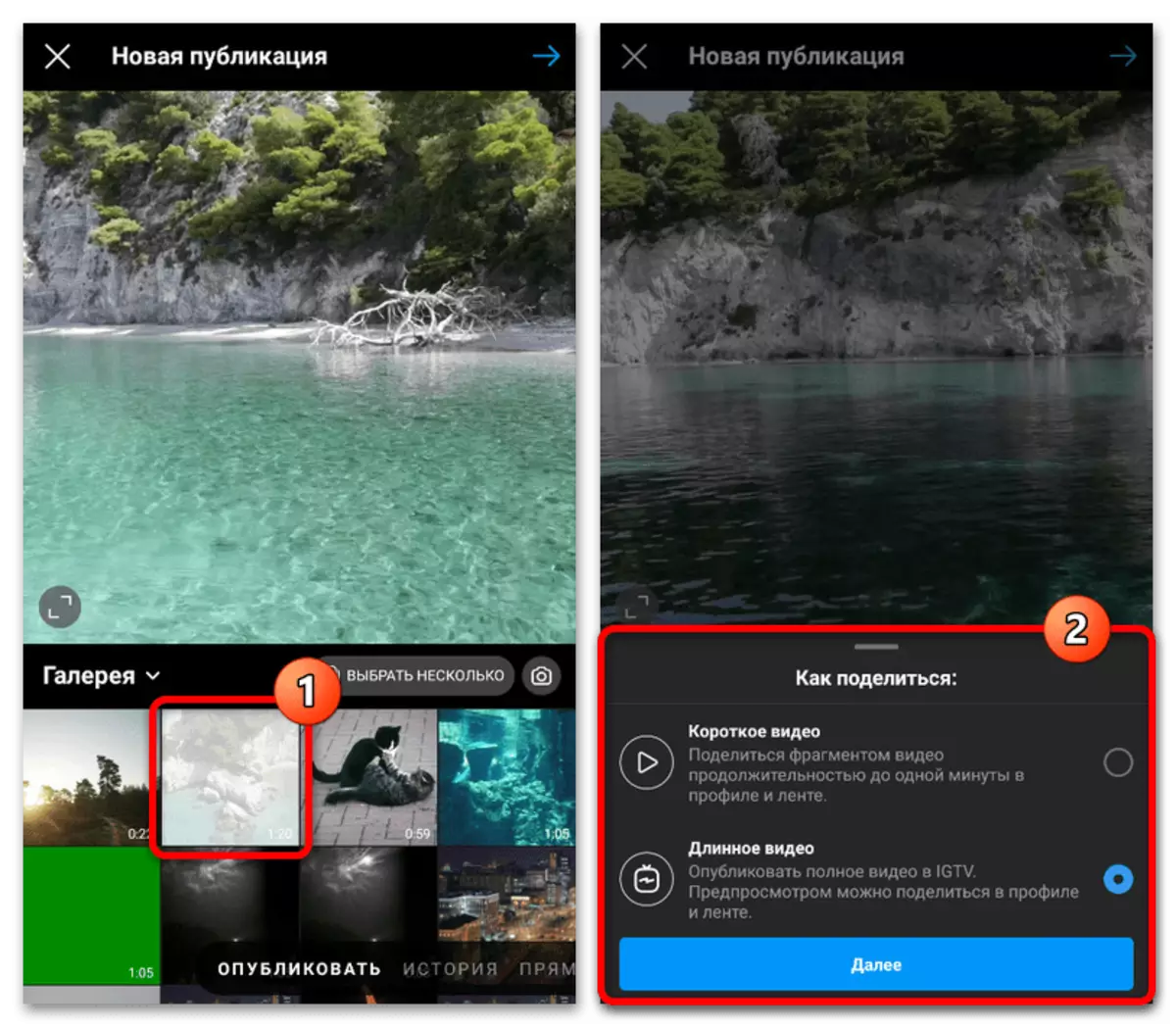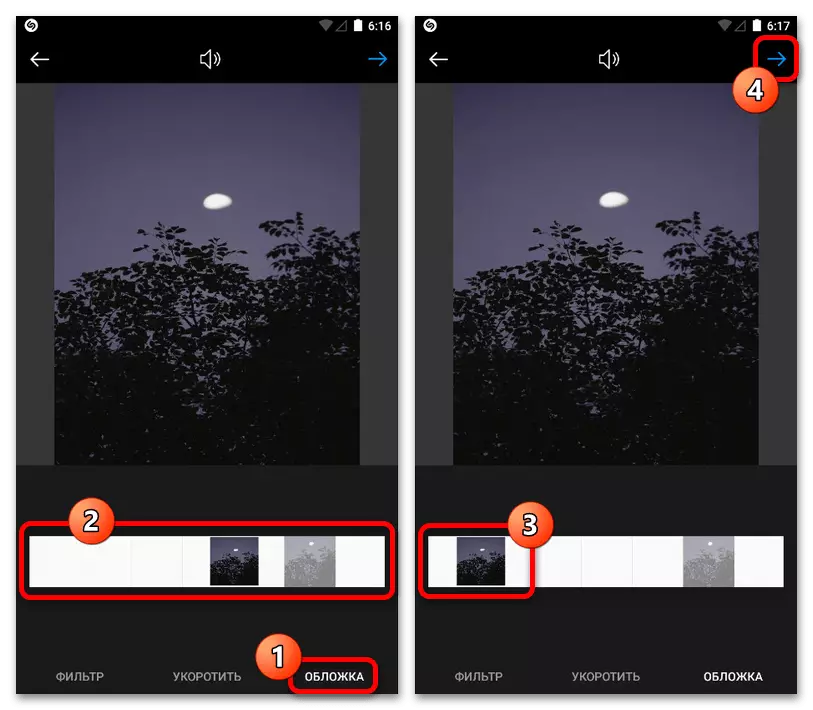Metod 1: Standardverktyg
Lägg till video till Instagram via en officiell mobilapplikation kan vara tre olika sätt beroende på vilken typ av offentliggörande och krav på den. Du kan bli bekant mer detaljerat i separata instruktioner på webbplatsen, eftersom mycket kommer att missas inom ramen för denna artikel.Läs mer: Giltiga format och dimensioner av video i Instagram
Alternativ 1: Publikationer i Ribe
Om du vill placera en video i tejpen är den bästa lösningen att skapa en vanlig publikation med möjlighet att använda ett visst antal filter. Huvudfunktionen i denna lösning är att det bara finns en gräns på den maximala varaktigheten.
- Att vara i den sociala nätverksklienten, oavsett avsnittet, tryck på ikonen med bilden "+" på nedre navigationspanelen och i samma del av skärmen, gå till fliken "Publicera". Efter det, expandera listan över "Galleri" och välj kategorin "Video" för bekvämare navigering på filer.
- Släpp listan över hittade rullar, tryck på miniatyrerna med önskad post och, om så krävs, redigera den framtida publikationens skala med den angivna knappen i vänstra hörnet. För att fortsätta måste du klicka på pilikonen på den övre panelen och vänta på bearbetningen.
- Om du väljer en inspelning, vars varaktighet överstiger en minuts restriktion, kommer motsvarande anmälan att öppnas med möjligheten att byta till nedladdning av IGTV-video. Om detta inte är gjort, skärs rullen automatiskt.
- En gång på nästa skärm kan du välja ett av de globala filtren, vars förhandsgranskning finns i en separat enhet. Tyvärr är den samtidiga användningen av flera effekter på en gång inte tillgänglig.

När du byter till fliken "Digit" kan du ändra varaktigheten av videon och välj inspelningsplatsen som sparas efter publikationen. Observera att om du ursprungligen valde för mycket video, är det härifrån att en mer exakt trimning kan produceras.
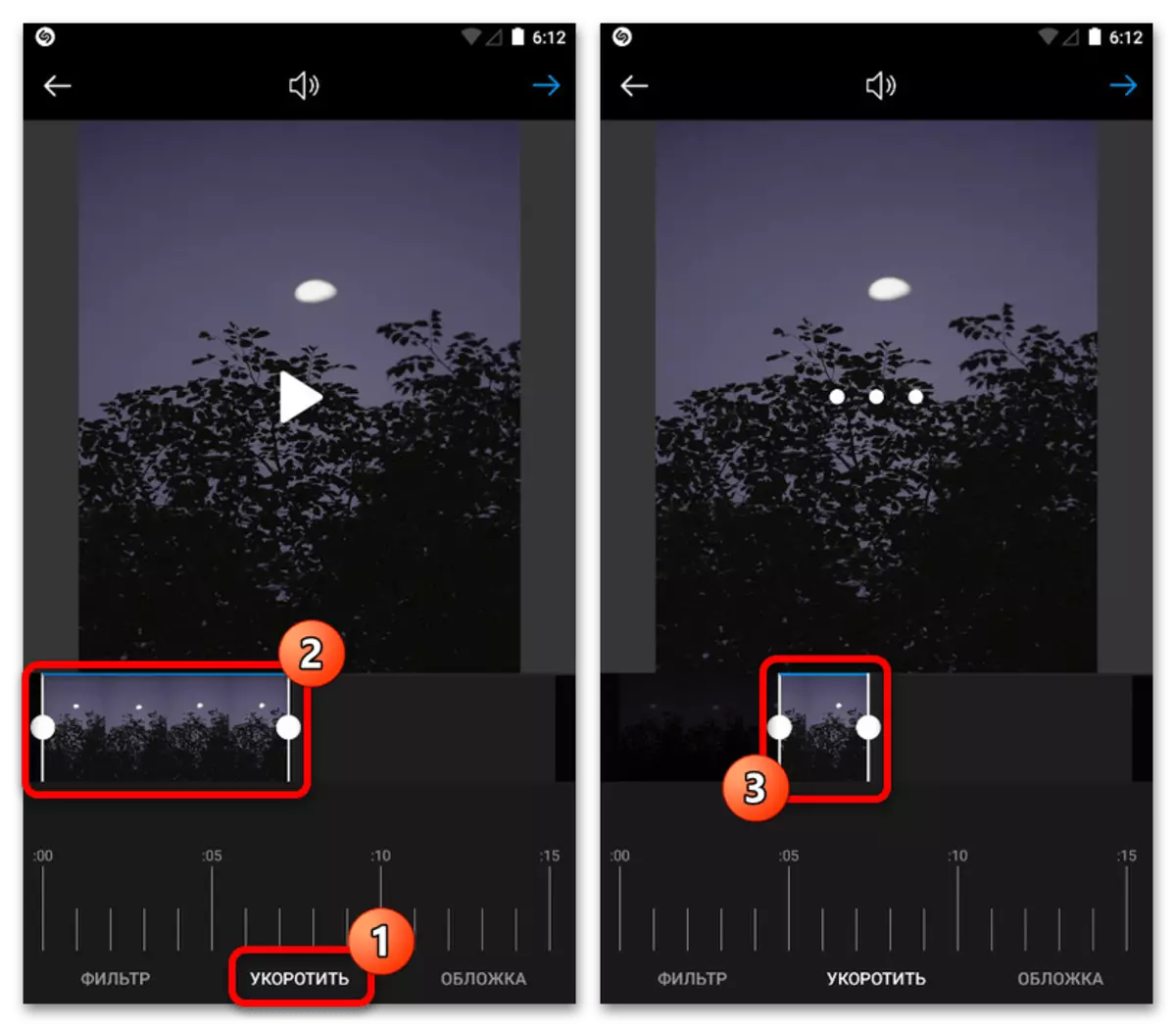
På det senaste tillgängliga, innehåller "Cover" -sidan verktyg för att välja och konfigurera förhandsgranskningen av videon, som visas i Instagram-tejpen. Installera bilden genom att kompensera skjutreglaget på bottenpanelen och fortsätt igen, klicka på pilikonen på höger sida av skärmen.
- Genom att vänta på färdigställandet av bearbetningen kan du först och främst använda det frivilliga fältet "Ange signaturen" för att lägga till en beskrivning. Det kan inte bara vara ordinarie text, utan också klickbara länkar som Hashtegov eller omnämnande.
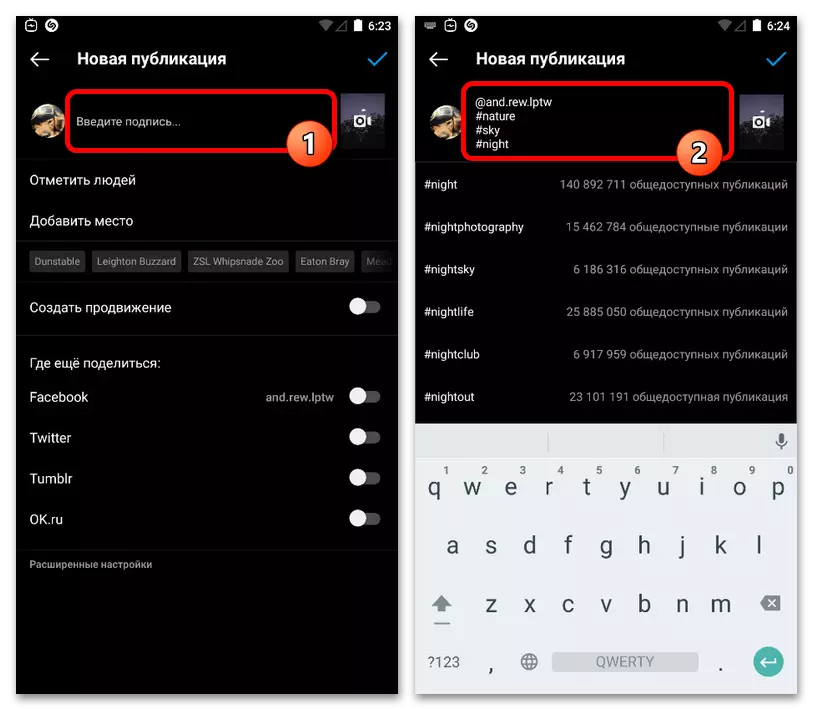
Parametrarna på den här skärmen är identiska för eventuella publikationer, oavsett foton eller video, och vi beskrivs i detalj i en separat instruktion på webbplatsen. Gör de nödvändiga ändringarna och fyll i på topppanelen, klicka på ikonen Kontrollera.
Alternativ 2: Berättelser
Att vara en av de mest populära typerna av publikationer i Instagram, kan formuläret för historier också lägga till en video, tillämpa olika effekter på dem. I det här fallet är den maximala inspelningsvaraktigheten 15 sekunder, vars överskridande kommer att leda till automatisk skapande av flera inlägg samtidigt.Alternativ 3: IGTV
Den senaste fullfjädrade video som lägger till video i Instagram från mobilenhetens interna minne reduceras till att använda "IGTV" -sektionen innehållande rullar, vars varaktighet sträcker sig från 1 till 60 minuter.
Läs mer: Lägga till IGTV-video i Instagram från telefonen
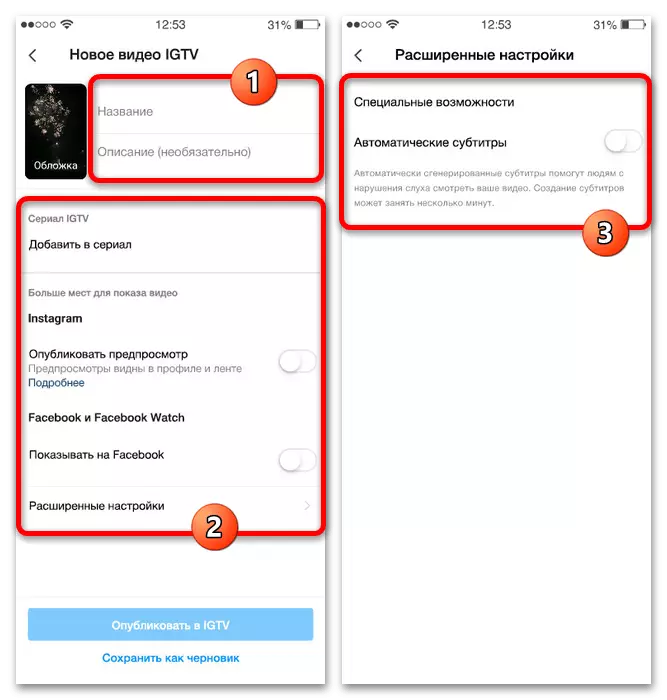
Efter eget gottfinnande kan du använda både den officiella kunden i det sociala nätverket och en annan ansökan. Oavsett av de lösningar du har valt, kommer inställningarna att vara praktiskt identiska ändå.
Alternativ 4: Videofotografering
Separat övervägande förtjänar proceduren för att lägga till video genom att fotografera med hjälp av en mobilenhetskamera. Detta beror på det faktum att den här funktionen i en form eller annan är tillgänglig i varje del av Instagram, men det kan väsentligt skilja sig åt avseende användningsfunktioner.
Läs mer: Video Shooting för Instagram från telefonen
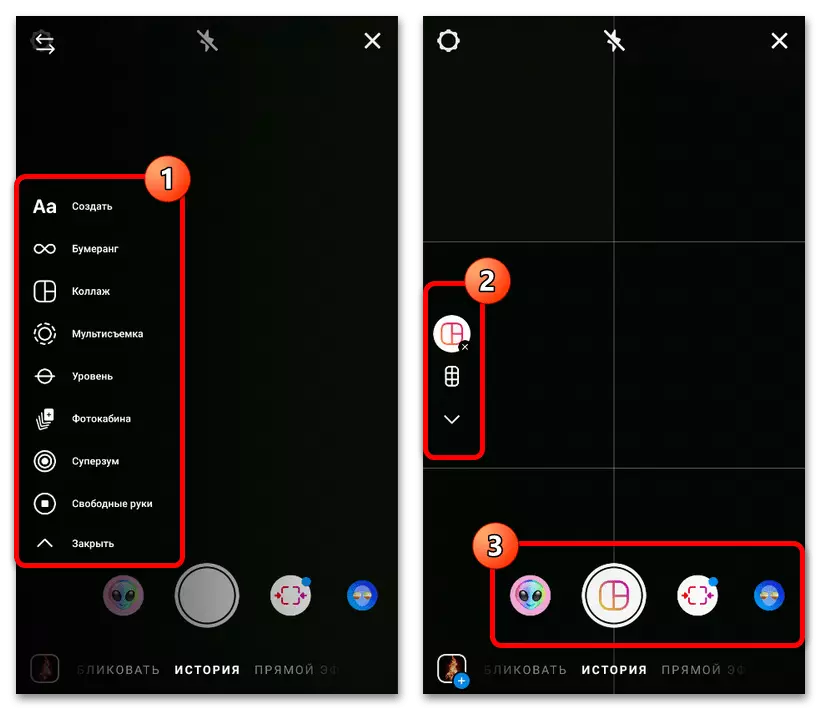
Dessutom kan metoder kombineras, till exempel skapa och ladda ner video med hjälp av Strorsith Editor och därefter laddas som vanliga inlägg. Med tanke på denna variation rekommenderar vi att du uppmärksammar alla tillgängliga alternativ för tillfället.
Metod 2: System
Laddar video i Instagram kan göras inte bara av standardverktyg, utan även använda systemfunktioner och vissa filhanterare. Om ett sådant beslut måste du veta, eftersom det låter dig lägga till ett stort antal poster på kort tid. I samtliga fall laddas den genom att markera filen i galleriet eller en specifik katalog och den efterföljande pressningen av aktieknappen med valet av Instagram-applikation. Det är viktigt att ta hänsyn till att metoden bara fungerar när du skapar publikationer eller lagring, medan IGTV inte kan vara beroende av att lägga till.
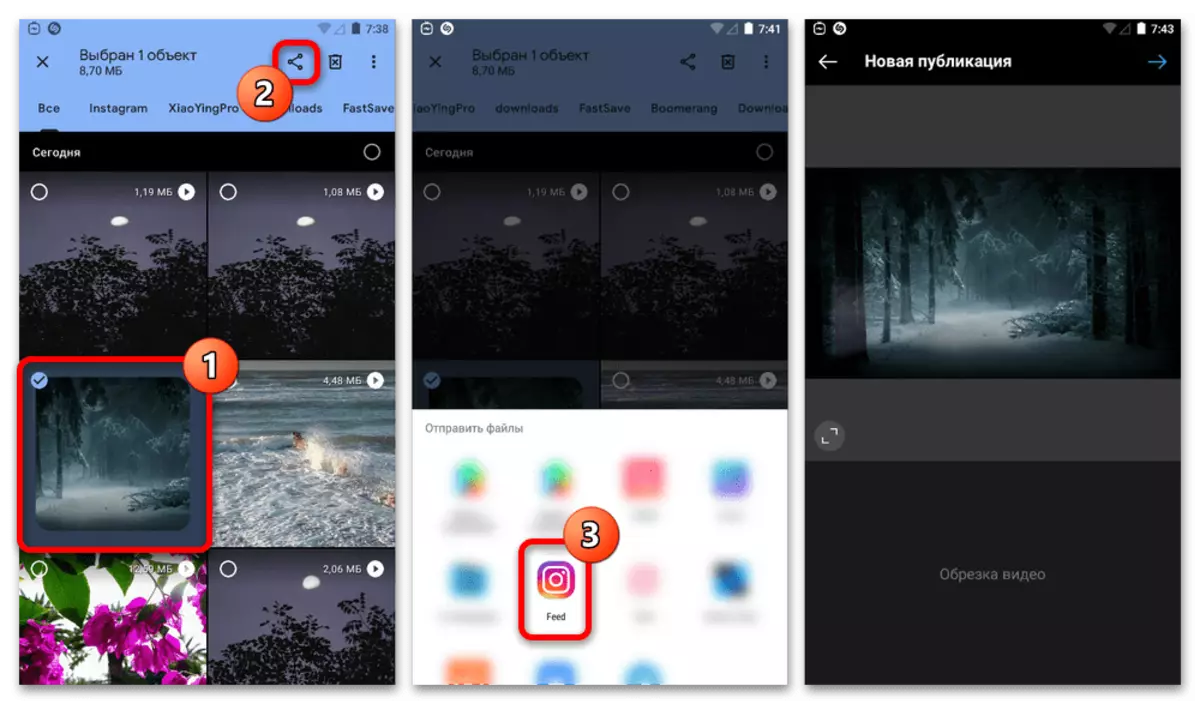
Metod 3: Program från tredje part
I analogi med filhanterare, som själva kan vara tredjepartsapplikationer, kan du lägga till video med hjälp av extra programvara. Denna lösning kommer att vara särskilt relevant om du behöver ändra den tidigare skapade posten med en videoredigerare innan du hämtar.
Se även:
Skapa video med musik i Instagram
Acceleration video i Instagram
Använda "Boomerang" -effekten i Instagram

Oftast utförs placeringen efter att ha gjort förändringar genom den interna funktionen "Dela". Du kommer inte att bo på det mer detaljerat, medan du är, om du är intresserad av att lösa några specifika uppgifter, kan du hitta många exempel i instruktionerna ovan på vår hemsida.